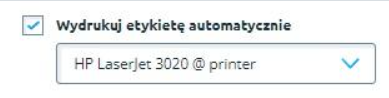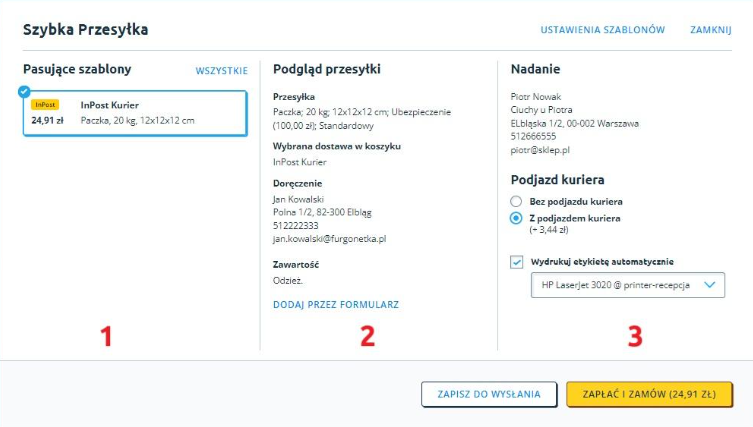W panelu Furgonetka.pl możesz w prosty sposób tworzyć przesyłki bezpośrednio z poziomu listy zamówień. Dowiedz się, jak to zrobić.
SPIS TREŚCI
- Szybka Przesyłka
- Dodatkowe informacje o szablonach
- Jak zamówić przesyłkę przez moduł Szybka Przesyłka?
- Automatyczne drukowanie dokumentów przewozowych
Okno Szybkiej Przesyłki
W oknie Szybkiej Przesyłki znajdziesz 3 kolumny:
- Pasujące szablony. To szablony, które automatycznie uzupełniają dane nadawcy, typ i parametry przesyłki, przewoźnika i usługi dodatkowe. Dobierane są w sposób automatyczny, na podstawie informacji w zamówieniu w Twoim sklepie lub ostatniego użycia. Ponadto szablon wysyłki jest automatycznie dopasowywany w oparciu o opis zawartości paczki. Dowiedz się więcej o tej funkcji oraz o tym, jak najlepiej tworzyć szablony. Jeśli chcesz użyć innego szablonu, kliknij przycisk Wszystkie i wybierz inny z listy.
- Podgląd przesyłki. To miejsce, w którym znajdziesz szczegóły dotyczące przesyłki na podstawie wybranego szablonu. To m.in. informacje o metodzie dostawy wybranej przez kupującego, adres odbiorcy, zawartość przesyłki (która zostanie uzupełniona nazwami produktów z zamówienia, jeżeli nie została wskazana w użytym szablonie). Ta sekcja służy sprawdzeniu zgodności danych z wymaganiami przewoźnika – mogą więc pojawić się tu ewentualne błędy i wskazówki, jak je naprawić.
- Nadanie. To kolumna z danymi nadawcy pobranymi z wybranego szablonu lub domyślnego adresu (jeśli w szablonie nie podano adresu) oraz informacjami o sposobie nadania przesyłki (na podstawie wybranego szablonu).
Dodatkowe informacje o szablonach
System automatycznie wybiera szablon przesyłki w oparciu o opis zawartości paczki – jeśli opis zaczyna się tak samo jak nazwa produktu w zamówieniu, szablon będzie automatycznie przypisany.
Dla produktu „Sweter z alpaki” i opisu „Sweter”, system dopasuje odpowiedni szablon. By zawęzić dopasowanie, można użyć bardziej szczegółowego opisu, np. „Sweter czarny”. Wielkość liter nie ma znaczenia.
Elementy szablonu
- Nazwa szablonu – powinna dokładnie wskazywać na rodzaj przesyłki. Warto zawrzeć w niej informacje o przewoźniku, sposobie doręczenia i rozmiarze paczki, np. „InPost kurier gabaryt C”.
- Kurier – jeśli wskażesz przewoźnika w szablonie, system dopasuje go do wybranej w Twoim sklepie metody dostawy. W przeciwnym razie zostanie dopasowany automatycznie.
- Sposób nadania – wybierz ten, który jest dla Ciebie najwygodniejszy.
- Sposób doręczenia – zostaw opcję „Dowolny”, a system sam rozpozna, jaki rodzaj doręczenia wybrał klient w zamówieniu.
- Dane nadawcy – jeśli w książce adresowej masz kilka adresów, wskaż jeden z nich. W przeciwnym razie moduł użyje adresu oznaczonego jako „Domyślne dane nadawcy” (jeśli któryś został tak oznaczony).
- Przesyłka – zaznacz wybrany rodzaj przesyłki i podaj wymagane przez firmę kurierską wymiary (możesz podać maksymalne dla używanych opakowań). W przypadku wpisania w wadze „0”, system pobierze ją z zamówienia. Jeśli Twoje przesyłki są niestandardowe, zmień kształt i opakowanie i wskaż „Niestandardowy”. Jeśli zawartość przesyłek się powiela, wpisz ją – w przeciwnym razie pole zostanie uzupełnione nazwami produktów z zamówienia.
- Usługi dodatkowe – pole opcjonalne, możesz dodać usługę dodatkową, np. Pobranie.
Jak zamówić przesyłkę przez moduł Szybka Przesyłka?
- Po zalogowaniu do panelu Furgonetka.pl, w zakładce Sprzedaż, kliknij „Stwórz szybko przesyłkę” przy wybranym zamówieniu.
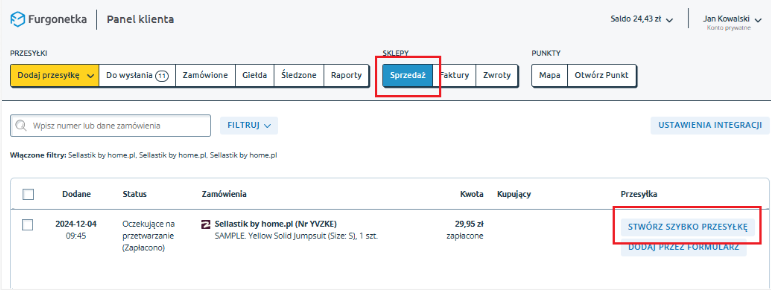
- Wybierz szablon przesyłki (może już być zaznaczony przez AI – sprawdź, czy wybór Ci odpowiada).
- Jeśli przesyłkę ma odebrać kurier, wybierz:
- Bez podjazdu kuriera – przesyłka zostanie utworzona wraz z dokumentami przewozowymi i pojawi się na liście przesyłek zamówionych. Podjazd kuriera zlecisz (dla jednej lub wielu przesyłek) korzystając z opcji „Zamów podjazd”.
- Z podjazdem kuriera – wybierz termin, a po zatwierdzeniu przewoźnik otrzyma zlecenie podjazdu po paczkę. Nie musisz korzystać z tej opcji, jeśli masz ustalony z firmą kurierską stały podjazd.
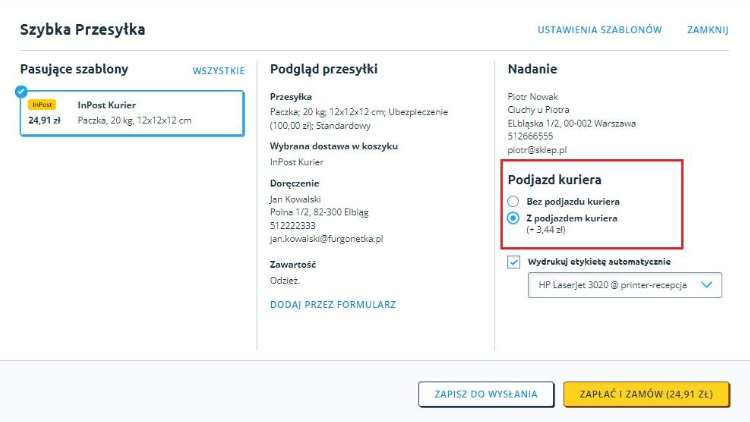
- Zamów przesyłkę. Możesz:
- zrobić to od razu korzystając z opcji Zapłać i zamów. Przesyłka zapisze się w zakładce „Zamówione”, a jej koszt zostanie potrącony z Twojego salda (dlatego upewnij się wcześniej, że masz na koncie wystarczającą kwotę).
- Zapisać ją do wysłania. Przesyłka zapisze się w zakładce Do wysłania. Zamówienie jej (lub kilku przesyłek zbiorczo) będzie możliwe za pomocą opcji „Podsumowanie i płatność”.

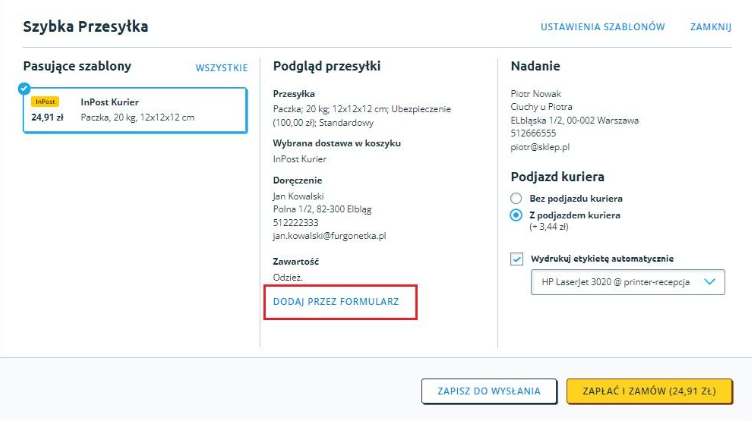
Automatyczne drukowanie dokumentów przewozowych
Korzystając z aplikacji Furgonetka Asystent Drukowania, możesz aktywować automatyczne drukowanie etykiet na wybranej drukarce. Gdy przejdziesz do ekranu potwierdzenia złożonego zamówienia, wygenerowana etykieta zostanie przesłana na wybraną drukarkę, co rozpocznie jej wydruk.
Możliwe stany połączenia z aplikacją:
- Gdy nie masz zainstalowanej aplikacji:

- Gdy aplikacja jest zainstalowana, ale nie jest uruchomiona lub działa, ale nie została połączona z kontem Furgonetka.pl – w takiej sytuacji przejdź do ustawień aplikacji i zaloguj się na odpowiednie konto:

- Gdy aplikacja jest zainstalowana i połączona, zobaczysz listę dostępnych drukarek. Wybrana drukarka będzie zapamiętana i automatycznie wybierana w kolejnych uruchomieniach okna Szybkiej przesyłki: